このコントロールを変更すると、このページが自動的に更新されます
iPad用Logic Proユーザガイド
-
- Logic Proとは
- 作業領域
- 機能ボタンを操作する
- 数値を調整する
- iPad用Logic Proで編集を取り消す/やり直す
- Logic Proのサブスクリプションを開始する
- ヘルプを見つける方法
-
- アレンジの概要
-
- リージョンの概要
- リージョンを選択する
- リージョンをカット、コピー、およびペーストする
- リージョンを移動する
- リージョン間のギャップを削除する
- リージョンの再生をディレイする
- リージョンをトリムする
- リージョンをループさせる
- リージョンを繰り返す
- リージョンをミュートする
- リージョンを分割および結合する
- リージョンをストレッチする
- ノートピッチ別にMIDIリージョンを分離する
- リージョンを所定の場所にバウンスする
- オーディオリージョンのゲインを変更する
- トラック領域でリージョンを作成する
- MIDIリージョンをSession Playerリージョンまたはパターンリージョンに変換する
- iPad用Logic ProでMIDIリージョンをSession Playerリージョンで置き換える
- リージョン名を変更する
- リージョンのカラーを変更する
- リージョンを削除する
- オーディオリージョンにフェードを作成する
- Stem Splitterを使ってボーカルや楽器のステムを抽出する
- フェーダーを使ってミキシング機能にアクセスする
- 著作権
iPad用Logic Proのインスペクタでオートメーションを編集する
トラックレーンまたはリージョンでオートメーションポイントを動かしてグラフィカルに調整するのに加えて、インスペクタを使用してそれらの値と位置を数値で変更できます。オートメーションポイントを選択すると、インスペクタの上部に「オートメーションポイント」ポップアップメニューが表示されます。
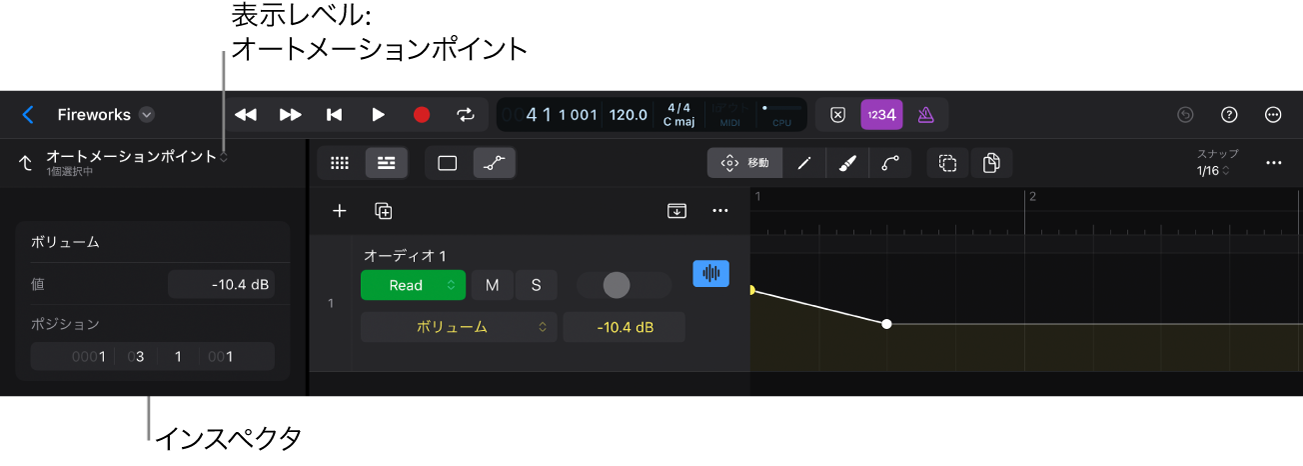
オートメーションポイントを数値で編集する
(トラックオートメーションの場合は)トラック領域のメニューバー、または(リージョンオートメーションの場合は)エディタ領域のメニューバーで「オートメーション表示」ボタン
 をタップするか、外付けキーボードのAキーを押します。
をタップするか、外付けキーボードのAキーを押します。表示コントロールバーで「インスペクタ」ボタン
 をタップするか、外付けキーボードでIキーを押します。
をタップするか、外付けキーボードでIキーを押します。オートメーションポイントをタップし、インスペクタで以下のいずれかの操作を行って値を変更します:
「値」パラメータまたは「位置」パラメータの数値フィールドを上下にドラッグして変更します。
「値」パラメータまたは「位置」パラメータの数値フィールドをタップして数字入力ダイアログを開き、数値を入力します。
MIDIデータポイントには、追加のMIDIチャンネルパラメータがポップアップメニューで表示され、そのMIDIデータポイントに別のMIDIチャンネルを選択できます。
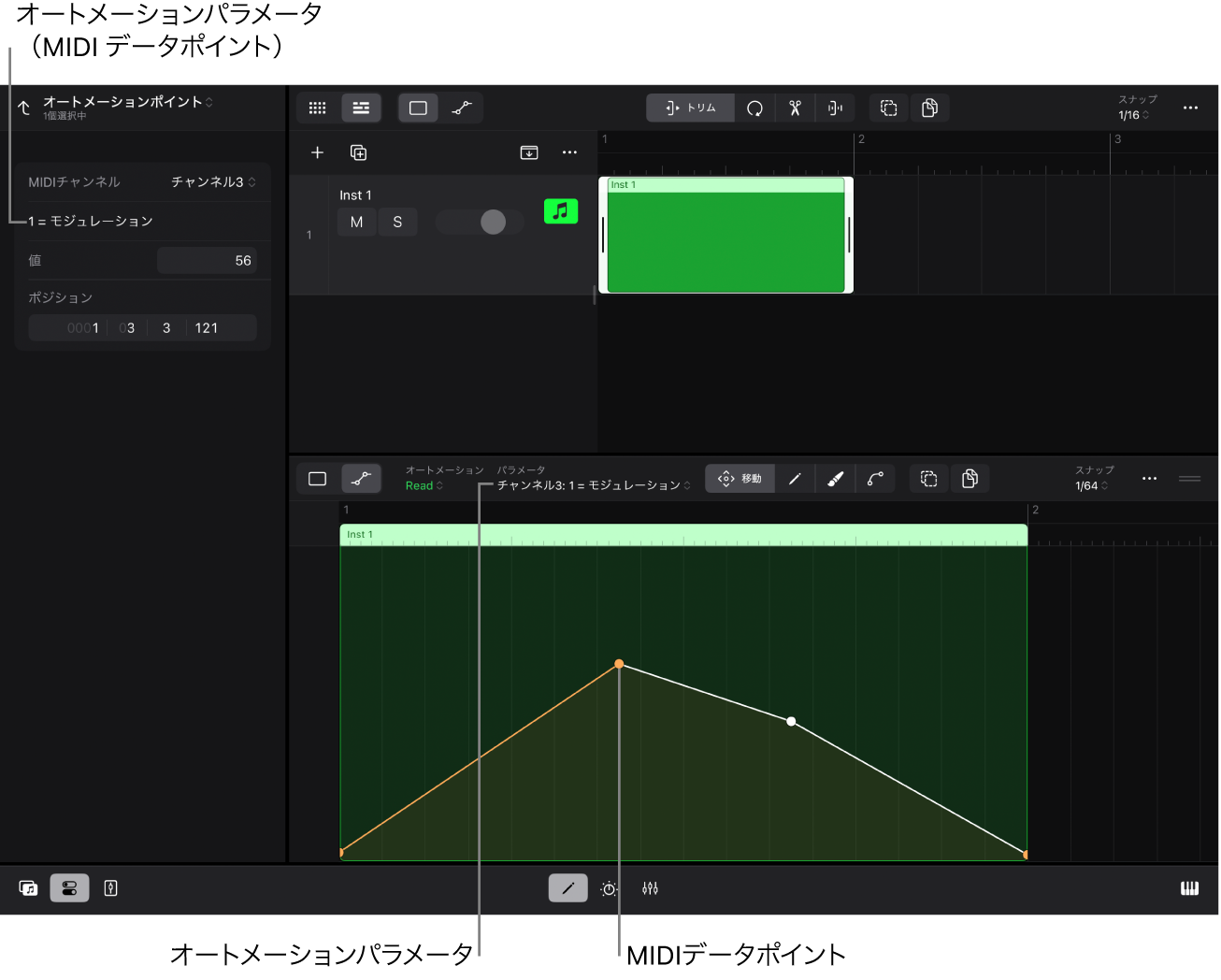
フィードバックありがとうございます。